SanDisk là một công ty nổi tiếng chuyên sản xuất các thiết bị lưu trữ như Thẻ SD, ổ cứng ngoài, ổ flash USB, v.v. Đối với một thiết bị lưu trữ, bảo mật là điều quan trọng nhất. SanDisk có phần mềm cho phép người dùng mã hóa và tạo bản sao lưu dữ liệu của họ. Nó có sẵn trên cả Windows và macOS.
Vault SecureAccess tạo một thư mục được bảo vệ bằng mật khẩu. Vì vậy, thư mục chỉ có thể được truy cập bằng mật khẩu. Tuy nhiên, nếu bạn quên mật khẩu vào SanDisk SecureAccess Vault thì bạn có thể đọc bài viết này để biết cách khôi phục các tệp từ SanDisk SecureAccess.

Phần 1. Cách khôi phục tệp từ SanDisk SecureAccess bằng Easy Wayhot
Nếu bạn bị mất dữ liệu trên ổ SanDisk hoặc quên mật khẩu của SanDisk SecureAccess Vault, bạn có thể sử dụng iMyFone D-Back để khôi phục chúng một cách dễ dàng. Nó hỗ trợ hơn 1000 loại tệp và cho phép bạn xem trước dữ liệu trước khi khôi phục.
Hãy để chúng tôi xem công cụ này có thể giúp bạn khôi phục SanDisk SecureAccess Vault như thế nào.
Bước 1.iMyFone D-Back có sẵn trên cả Windows và macOS. Tải xuống theo PC của bạn và cài đặt công cụ. Sau khi cài đặt, hãy mở nó. Nó sẽ hiển thị cho bạn tất cả các ổ đĩa được kết nối với máy tính của bạn, bao gồm cả ổ đĩa ngoài và ổ flash USB. Chọn ổ đĩa SanDisk.
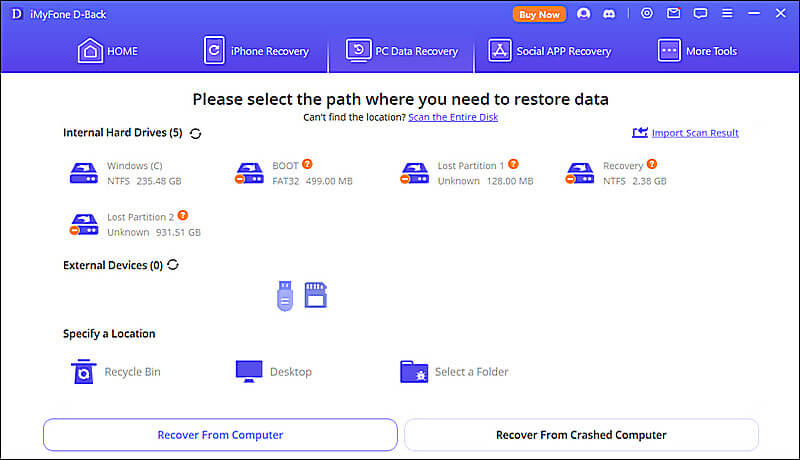
Bước 2.Quét ổ SanDisk và sau đó quét nó. Công cụ này sẽ quét tất cả các tệp, bao gồm cả SanDisk SecureAccess Vault. Nó sẽ truy xuất tất cả các tệp có thể phục hồi, ngay cả các tệp đã bị xóa. Nếu bạn tìm thấy tệp mình cần, bạn có thể dừng/tạm dừng quá trình quét ở giữa.
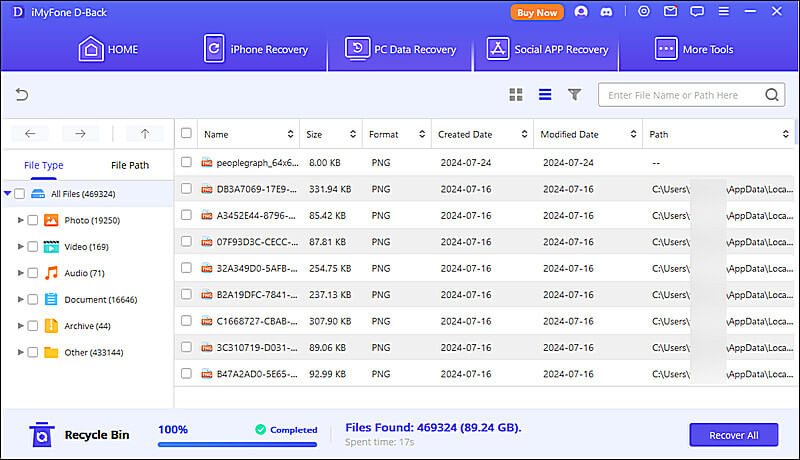
Bước 3.Sau khi quét, bạn có thể xem trước tất cả các tập tin. Chọn các tập tin từ ổ SanDisk mà bạn muốn khôi phục và nhấp vào "Hồi phục". Chọn đường dẫn bạn muốn lưu tệp và chúng sẽ được lưu vào máy tính của bạn.
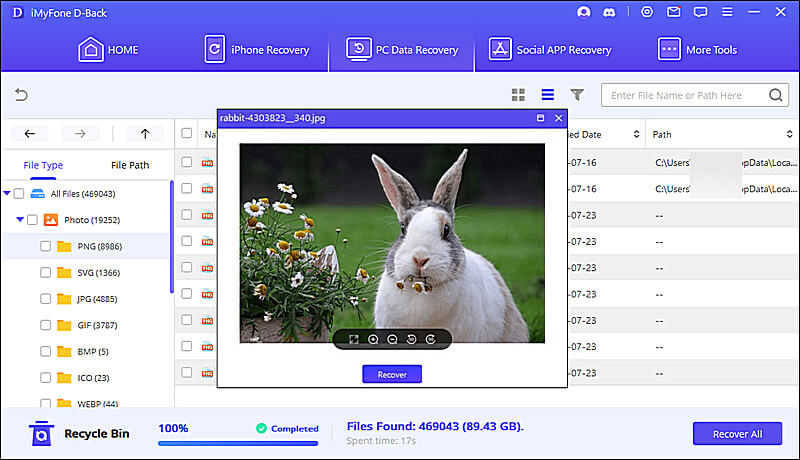
Phần 2. Cách khôi phục tệp từ SanDisk SecureAccess bằng bản sao lưu
1Cách sao lưu tệp từ SanDisk SecureAccess
Bước 1.Mở SanDisk SecureAccess Vault và nhấp vào tab "Công cụ". Nó sẽ thả xuống một vài tùy chọn, chọn và nhấp vào "Dữ liệu sao lưu".

Bước 2.Nó sẽ bắt đầu sao lưu dữ liệu của bạn và bạn sẽ được thông báo khi quá trình sao lưu hoàn tất. Vị trí sao lưu theo mặc định là "C:\Users\Local User\Appdata\Local\ENC Security Systems BV\SanDiskSecureAccess\Backup".
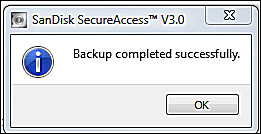
2Cách lấy lại tệp từ SanDisk SecureAccess bằng bản sao lưu
Trước khi khôi phục dữ liệu được mã hóa từ bản sao lưu, nó sẽ xóa tất cả các tệp hiện được lưu trữ trong Vault. Dữ liệu sao lưu sẽ thay thế dữ liệu hiện tại trong SecureAccess Vault. Vì vậy, hãy đảm bảo lưu dữ liệu vault hiện tại vào một vị trí mới trước khi khôi phục bản sao lưu.
Bước 1.Mở SecureAccess Vault và nhấp lại vào tab "Công cụ". Bây giờ, bấm vào tùy chọn "Khôi phục dữ liệu".
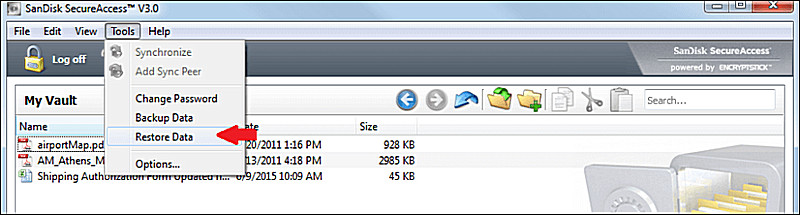
Bước 2.Chọn vị trí bạn muốn khôi phục vào vault. Sau khi chọn vị trí, nhấp vào "Tiếp theo".
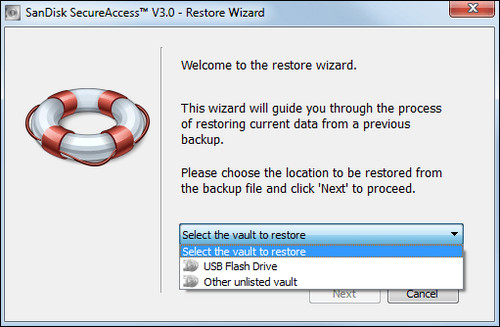
Bước 3.Bây giờ, chọn bản sao lưu mà bạn muốn khôi phục dựa trên "Ngày" và "Tuổi" và nhấp lại vào "Tiếp theo". Bạn sẽ tìm thấy bản sao lưu gần đây nhất ở trên cùng.
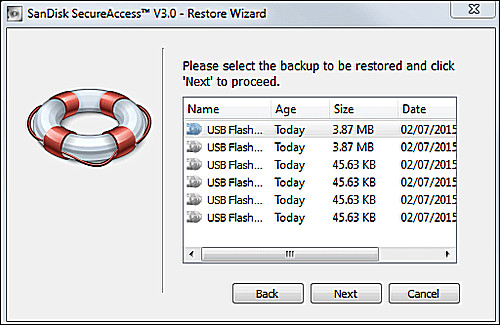
Bước 4.Nhập mật khẩu cho vault và nhấp vào "Tiếp theo". Sau đó bấm vào "Khôi phục". Quá trình khôi phục sẽ bắt đầu và bạn sẽ được thông báo khi quá trình khôi phục hoàn tất. Tất cả dữ liệu sẽ được ghi đè lên SanDisk SecureAccess Vault.
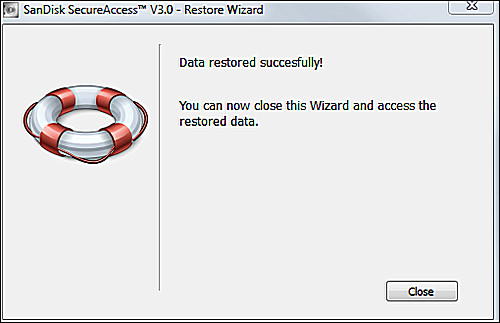
Phần 3. Câu hỏi thường gặp về SanDisk SecureAccess Vault Recovery
1Phải làm gì nếu thiếu tệp SanDisk SecureAccess?
Nếu bạn thiếu tệp trong SanDisk SecureAccess thì bạn có thể thực hiện quy trình khôi phục. Bạn có thể sử dụng phương pháp khôi phục mặc định của SanDisk SecureAccess Vault hoặc sử dụng công cụ khôi phục dữ liệu của bên thứ ba. Cả hai sẽ khôi phục các tập tin bị thiếu của bạn một cách dễ dàng.
2Làm cách nào để mở SanDisk SecureAccess Vault?
SanDisk SecureAccess Vault yêu cầu mật khẩu để nhập. Lần đầu tiên khi bạn mã hóa các tệp bằng SanDisk SecureAccess Vault, bạn sẽ được yêu cầu tạo mật khẩu. Với mật khẩu này, bạn có thể mở SanDisk SecureAccess Vault. Nếu bạn không nhớ mật khẩu thì có những phương pháp khôi phục tệp mà bạn cần phải làm theo.
3Tôi có thể khôi phục mật khẩu bị mất trên SanDisk Vault không?
Các tập tin trên SanDisk Vault được bảo vệ bằng mã hóa AED 256-bit. Vì vậy, việc truy cập hoặc bẻ khóa SanDisk Vault không phải là điều dễ dàng. Nếu bạn quên mật khẩu của SanDisk Vault thì không có cách nào bạn có thể truy cập được. Không có tùy chọn để khôi phục mật khẩu cũng như không có tùy chọn như quên mật khẩu. Vì vậy, không có phương pháp thay thế nào để truy cập dữ liệu được mã hóa.
4Tôi có thể xóa SanDisk SecureAccess khỏi USB không?
Đúng. Bạn có thể dễ dàng xóa SanDisk SecureAccess khỏi USB. Đó là do ổ flash USB không phải là một phần của SanDisk SecureAccess Vault. Tuy nhiên, bạn có thể tải xuống và cài đặt lại dễ dàng.
Phần kết luận
Trong bài viết này, chúng tôi đã thảo luận về "SanDisk SecureAccess Vault là gì". Đó là một bức tường được mã hóa chỉ có thể được truy cập bằng mật khẩu. Nếu bạn quên mật khẩu thì không có cách nào khôi phục được mật khẩu. Tuy nhiên, bạn có thể sử dụng công cụ khôi phục dữ liệu của bên thứ ba như Chuyên gia phục hồi ổ cứng iMyFone D-Back để khôi phục dữ liệu. Nó là một công cụ đơn giản nhưng mạnh mẽ có thể khôi phục tất cả các loại dữ liệu chỉ bằng vài cú nhấp chuột. Nó có phiên bản dùng thử mà bạn có thể tải xuống miễn phí và khôi phục tất cả các tệp từ SanDisk Secure Access.





